Jedwali la yaliyomo
Programu ya Cortana ni nini?
Cortana ni programu msaidizi iliyoundwa na Microsoft iliyoundwa kusaidia watumiaji na majukumu kama vile kuratibu matukio, kutuma barua pepe na kudhibiti kalenda zao. Cortana pia inaweza kutumika kutafuta mtandao na kufuatilia vifurushi. Programu iliundwa ili kuwapa watumiaji njia bora zaidi ya kudhibiti maisha yao.
Kwa Nini Ungependa Kuzima Cortana; Windows 10?
Kama vitendaji vingi vya kompyuta ambavyo vinabinafsisha mahitaji yako, Cortana hukusanya maelezo kuhusu jinsi unavyotumia mfumo wako wa uendeshaji. Tatizo la Cortana ni kwamba ni kipengele kilichojengewa ndani ambacho kinafuatilia matendo yako hata kama hutumii. Hii ni pamoja na;
- Usafirishaji
- Maagizo ya mtandaoni
- Data ya tovuti
Kwa sababu hii, watu wengi wanataka kuizima ili kuzuia Microsoft kutoka kwa kukusanya data juu yao.
Pia, kama programu ya usuli, Cortana hutumia kumbukumbu nyingi anapoendesha. Kuzima Cortana kwenye Kompyuta yako ni kazi rahisi; kuizuia isiendeshe nyuma ni gumu kidogo. Hapa chini, ukurasa utatoa faida na hasara za kumweka Cortana kwenye mfumo wako wa uendeshaji na jinsi ya kuzima Cortana kabisa.
Je, Unapaswa Kuzima Cortana?
Cortana inaendelea kufanya kazi chinichini na hutumia uchakataji. nguvu. Windows 10 hukuruhusu "Lemaza" Cortana, kwa hivyo haiingiliani na shughuli zako za kawaida, lakini hii haizuii.ni kutokana na kutumia mchakato wowote wa usuli.
Hii ni kwa sababu “Cortana” unayoona unapofungua Kidhibiti cha Task ni kipengele chake cha utafutaji kiitwacho SearchIU.exe. Mchakato wa Cortana haushughulikii kuorodhesha faili. Fahirisi za faili ni kazi ya Windows; inazichunguza na kuzihifadhi katika sehemu zinazofaa.
Utajua kwamba Windows huweka faharasa faili zako kwa sababu utaona ujumbe kama vile “Microsoft Windows Search Indexer.” Ifuatayo, katika meneja wa kazi, bonyeza-click "SearchUI.exe" na uchague Fungua Mahali pa Faili; utapata mahali SearchUI.exe ilipo.
- Angalia Pia : Mwongozo - Zima OneDrive
Jinsi ya Kuondoa Cortana katika Windows 10
Kabla ya Usasisho wa Maadhimisho ya Windows 10, ilikuwa rahisi kuzima kazi za Cortana. Kwa kila sasisho mfululizo, Microsoft hufanya iwe vigumu zaidi kuizima kabisa. Kila moja ya mbinu zifuatazo itafanya kazi ili kudhoofisha msaidizi wa kidijitali katika viwango tofauti.
Ficha Cortana Ukitumia Upau wa Shughuli
Unaweza kufanya hivi haraka ikiwa ungependa tu Cortana afichwe na usizime kabisa. Cortana.
Hatua #1
Bofya-kulia kwenye upau wa kazi. Katika menyu inayofungua, bonyeza "Cortana". Hakikisha "Iliyofichwa" imechaguliwa.
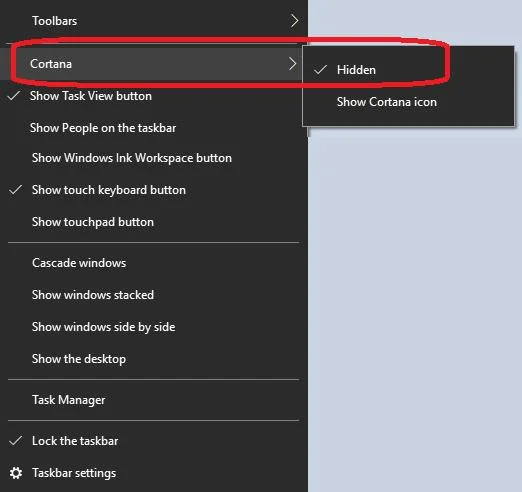
Zima Cortana Kwa Kutumia Mipangilio
Hatua #1
Bofya aikoni ya “Mipangilio” kwenye Menyu ya kuanza.

Hatua #2
Kwanza, chagua “Faragha” kutoka kwa dirisha la Mipangilio.

Hatua#3
Bofya-kulia kwenye “Hotuba, wino, & kuandika.” Kisha ubofye “Acha kunijua” na “Zima” kisanduku ibukizi kinapoonekana.
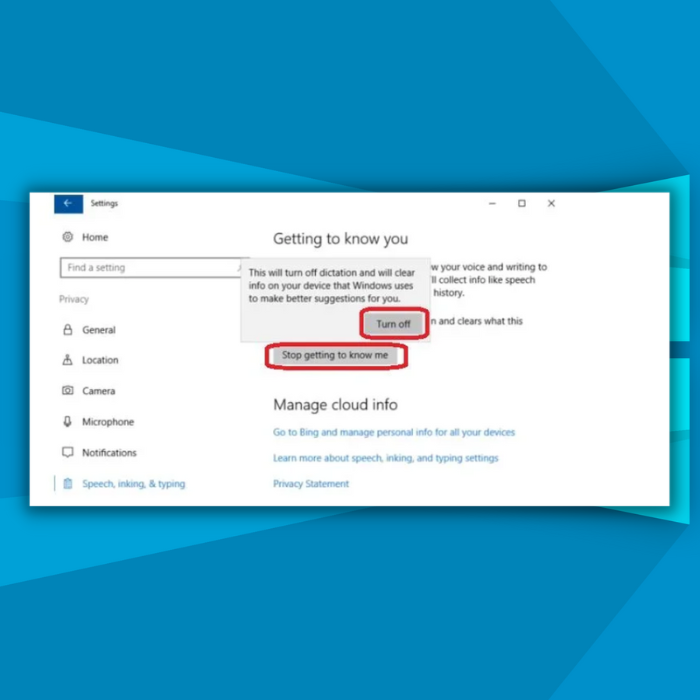
Hatua #4
Hilo likiisha. , bofya "Nyumbani" katika kona ya juu kushoto ili kurudi kwenye dirisha la Mipangilio. Wakati huu, chagua “Cortana” kutoka kwenye orodha inayojaza.
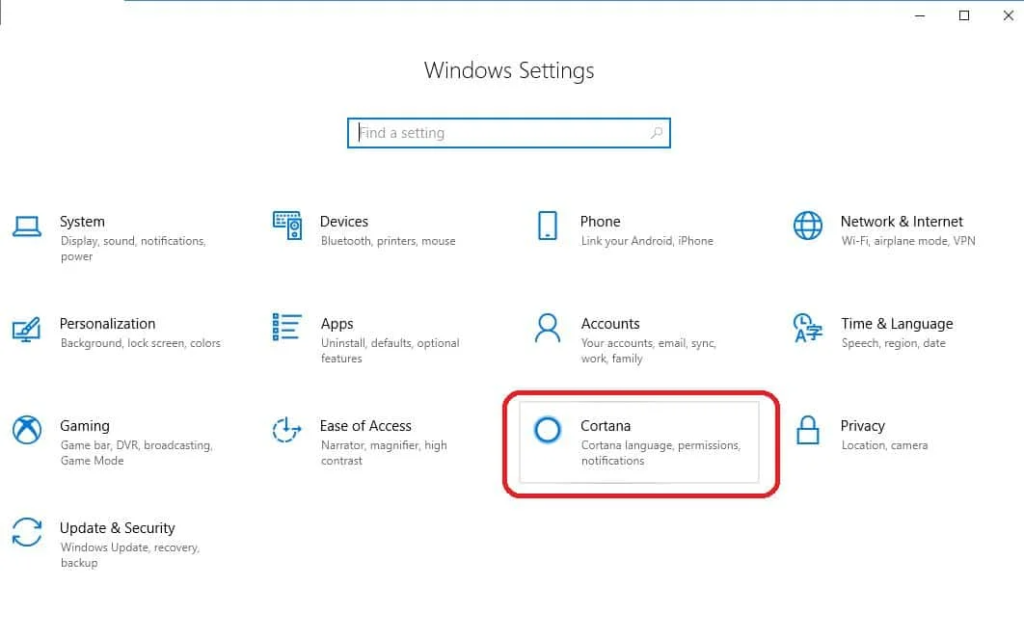
Hatua #5
Chagua “Ongea na Cortana” na uhakikishe kuwa mipangilio yote ni “ imezimwa.”
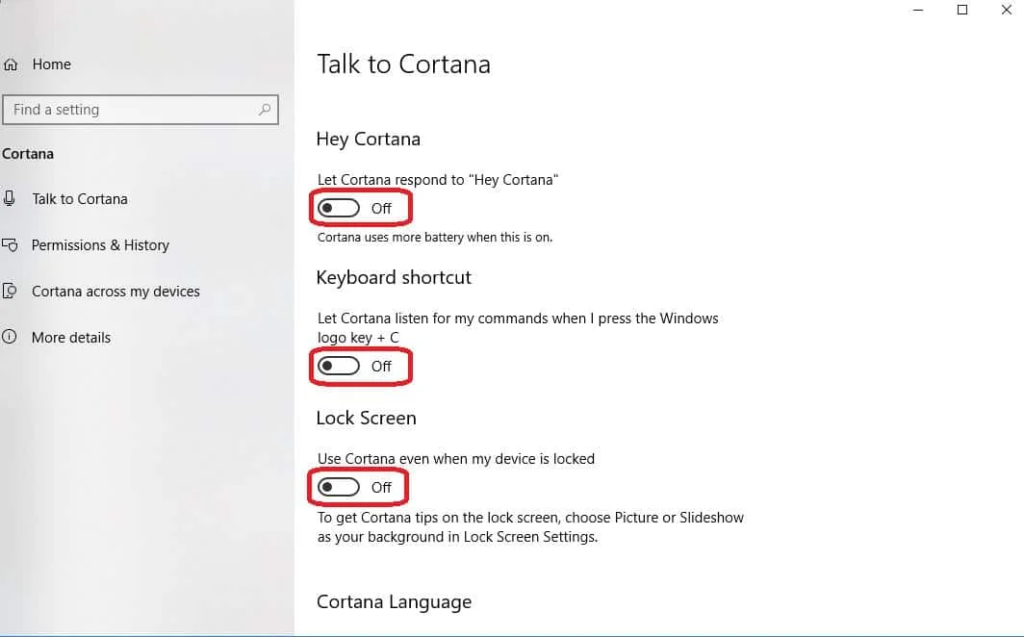
Hatua #6
Bofya “Ruhusa & Historia" na uhakikishe kuwa "Utafutaji wa Wingu" na "Historia" "umezimwa." Bofya kwenye “Futa historia ya kifaa changu.”
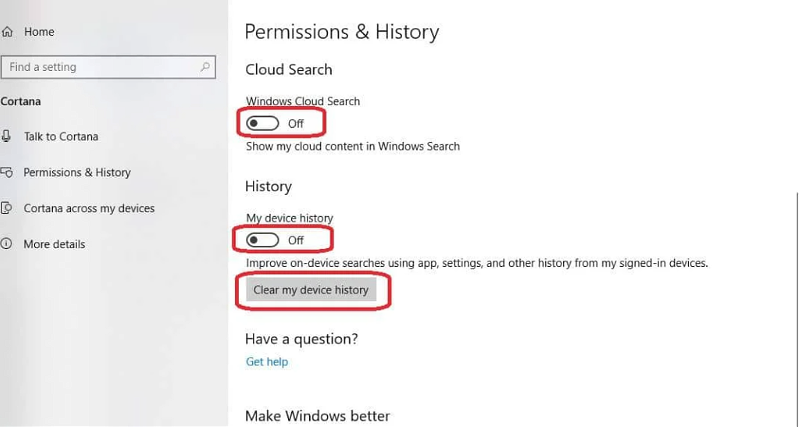
Hatua #7
Bofya “Cortana kwenye vifaa vyangu vyote” na uhakikishe kuwa mipangilio “imezimwa.”
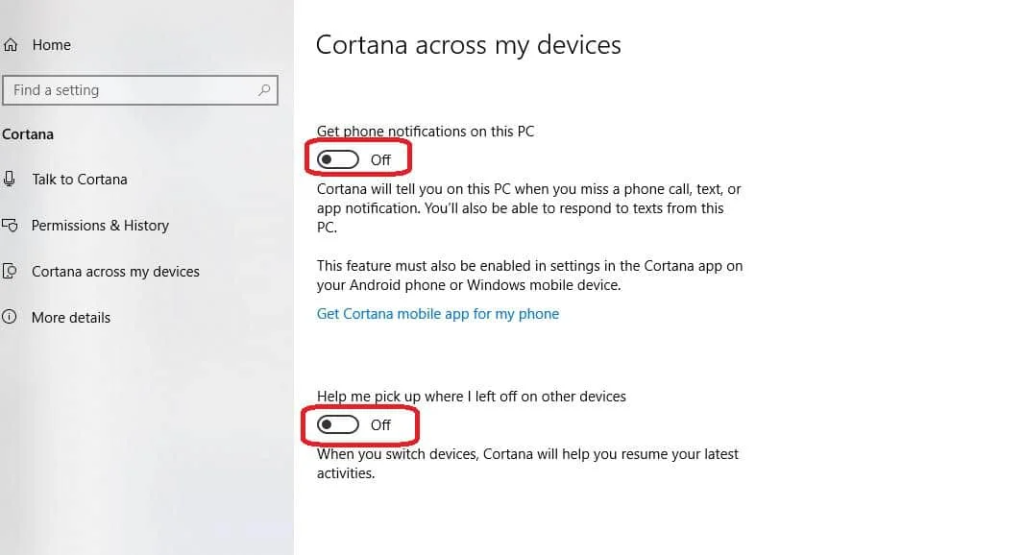
Hatua #8
Mwishowe, funga dirisha hilo na uende kwa mipangilio ya faragha ya Microsoft hapa. Mara tu unapoingia, unaweza kufuta maelezo ambayo tayari Cortana amekusanya kukuhusu.
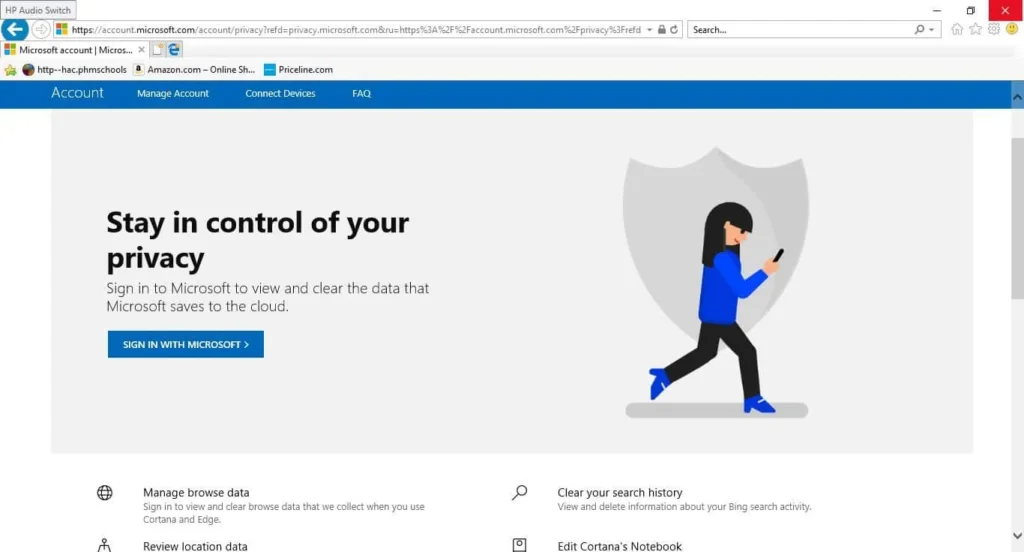
Njia hii inazuia data anayokusanya Cortana, lakini bado utahitaji kuangalia mipangilio yako na kufuta historia yako mara kwa mara ili kuwa salama. Hii ni kweli hasa baada ya masasisho makubwa ya Windows 10. Kuzima Cortana kwenye kifaa kimoja hakutamzuia kukusanya data kwenye vifaa vyako vingine ambako amesakinishwa.
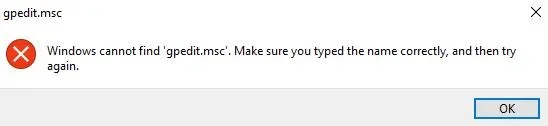
Kutumia Kihariri Sera ya Kundi Kuacha. Cortana
Hii itafanya kazi tu ikiwa una Windows Pro au Windows Enterprise. Matoleo mengi ya Elimu ya Windows tayari yana Cortanaimezimwa kabisa. Watumiaji wa Windows Home hawataweza kufikia Kihariri Sera ya Kikundi na wataona onyo likitokea kama hii hapa chini wakijaribu njia hii.
Hatua #1
Bonyeza kitufe cha [R] na kitufe cha [Windows] kwa wakati mmoja kwenye kibodi. Hii inazindua kisanduku cha Run-andika "gpedit. msc” kwenye kisanduku na ubofye [Enter].

Hatua #2
Kutoka kwenye orodha iliyo upande wa kushoto, bofya “Usanidi wa Kompyuta,” kisha “ Violezo vya Utawala,” na kisha “Vipengele vya Windows.”
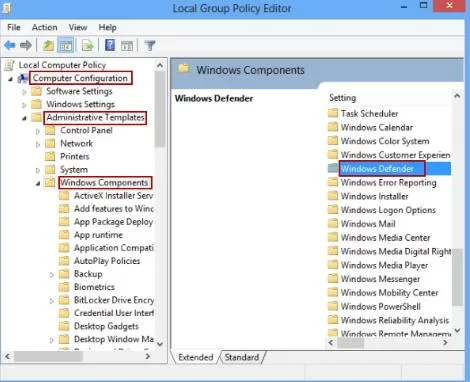
Hatua #3
Fungua folda ya “Tafuta”, na orodha ya chaguo inapaswa kuonekana kwenye kulia kwa skrini. Bofya mara mbili “Ruhusu Cortana.”
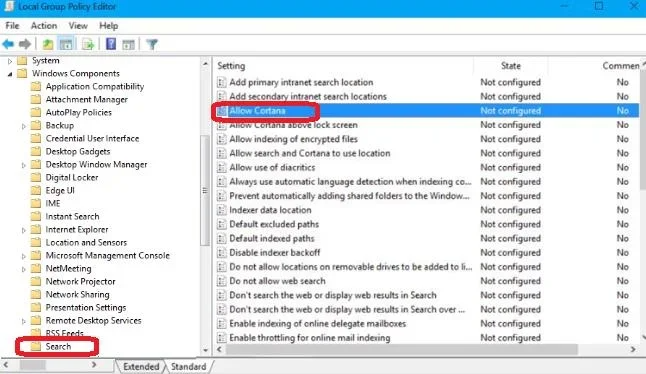
Hatua #4
Katika dirisha ibukizi linaloonekana, chagua “Zimaza.” Kisha ubofye "Tuma" na "Sawa."
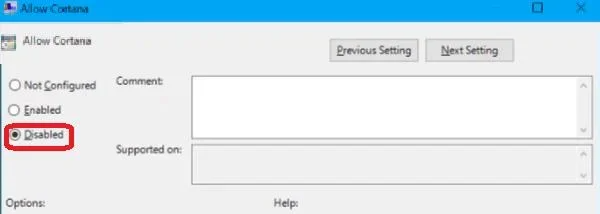
Hatua #5
Sasa, unahitaji kuwasha upya kompyuta yako. Bofya ikoni ya Kuzima kwenye menyu ya Anza na uchague "Anzisha upya" ili kuzima Cortana.

Kihariri cha Sera ya Kundi ni njia mojawapo ya kuzima Cortana, lakini ikiwa chaguo hili halipo kwenye toleo lako la Windows, endelea kwa mbinu ifuatayo.
Hariri Regista ili Kuzima Cortana
Kuhariri sajili ndiyo chaguo pekee kwa watumiaji walio na toleo la Nyumbani ambao wanataka kuzima Cortana zaidi ya kile ambacho Microsoft hutoa.
Hakikisha umeunda mahali pa kurejesha mfumo kabla ya kuendelea. Hata ukifuata maagizo kwa uangalifu, unaweza kuwa na athari zisizohitajika.Kufanya makosa unapofuata hatua hizi kunaweza kusababisha kuyumba kwa mfumo na kukuhitaji usakinishe upya Windows.
Hatua #1
Bonyeza kitufe cha [R] na [Windows] ufunguo wakati huo huo kufikia kisanduku cha Run. Andika "regedit" bila alama za nukuu na ubofye [Ingiza]. Ukiona onyo kuhusu programu kufanya mabadiliko kwenye sajili, bofya “Ndiyo” ili kuendelea.

Hatua #2
Kutoka kwenye orodha iliyo kwenye kushoto chagua "HKEY_LOCAL_MACHINE" na kisha "SOFTWARE." Kisha chagua “Sera” na “Microsoft” na hatimaye “Windows.”
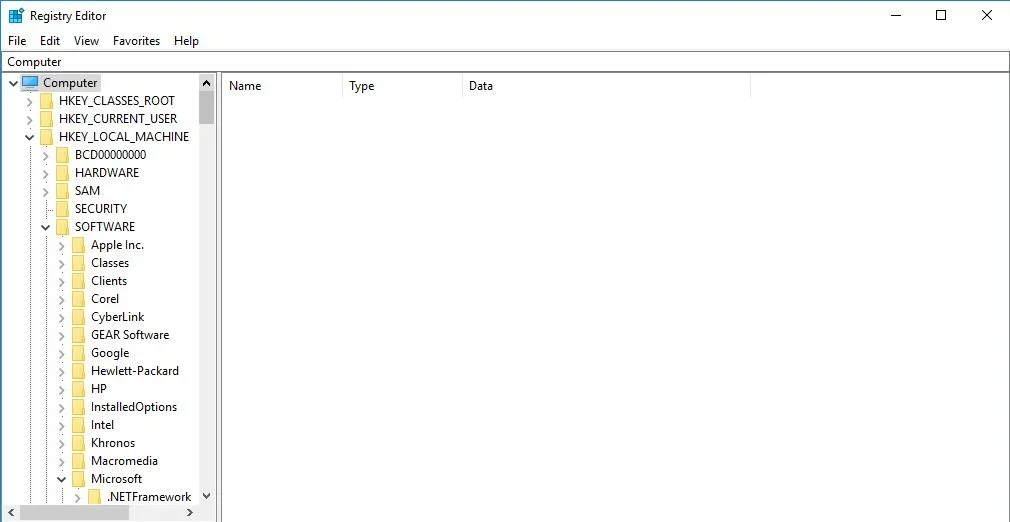
Hatua #3
Baada ya kufungua folda ya “Windows”, tafuta “ Utafutaji wa Windows." Ukiiona, bofya na uendelee hadi Hatua #4. Vinginevyo, utahitaji kuunda folda hii. Ili kufanya hivyo, bofya kulia kwenye folda ya “Windows” ambayo umefungua hivi punde.
Chagua “Mpya,” kisha uchague “Ufunguo.” Kisha utataja ufunguo mpya kwenye orodha. Iite "Utafutaji wa Windows." Bofya kulia kwenye kitufe kipya ili kukichagua.
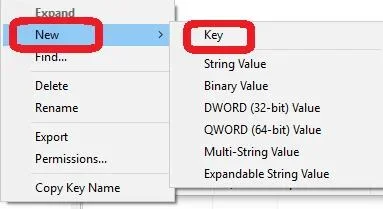
Hatua #4
Unapobofya kulia “Utafutaji wa Windows,” unahitaji kuchagua. “Mpya” kisha “DWORD (Thamani ya biti 32).”
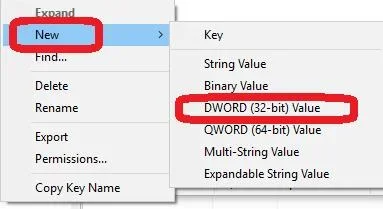
Hatua #5
Ipe jina hili “RuhusuCortana” (hakuna nafasi kati ya maneno na hakuna alama za nukuu). Weka data ya Thamani iwe “0.”
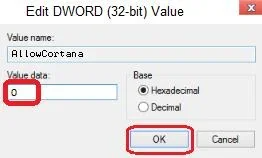
Hatua #6
Tafuta menyu ya kuanza na ubofye aikoni ya Kuwasha/Kuzima, na uchague kuwasha upya. Baadaye, upau wa utaftaji wa Cortana utabadilishwa na utaftaji wa kawaidachaguo.

Kubadilisha Jina la Folda ya Utafutaji ya Cortana
Kwa kuwa Microsoft imeunganisha Cortana na kipengele chake cha utafutaji kwa kina kwenye Windows 10, hata baada ya kuhariri sajili, bado utaona “Cortana” iliyoorodheshwa. katika Kidhibiti Kazi na inaendeshwa chinichini.
Hii ni SearchUi.exe iliyojadiliwa hapo awali. Unaweza kuthibitisha hili kwa kubofya huduma ya Cortana na kuchagua "Nenda kwa Maelezo." Hata hivyo, ikiwa ungependa kuondoa chaguo hili, unaweza kutumia mbinu ifuatayo.
Pengine utahitaji kurudia hatua hizi baada ya kusasisha Windows muhimu.
10>Hatua #1
Fungua Kichunguzi cha Faili kwa kuandika “File Explorer” kwenye upau wa utafutaji wa menyu ya Anza. Unaweza pia kubofya ikoni ya "Nyaraka". Katika kichunguzi cha faili, navigate, bofya “Kompyuta hii,” na uchague kiendeshi cha “C:”.
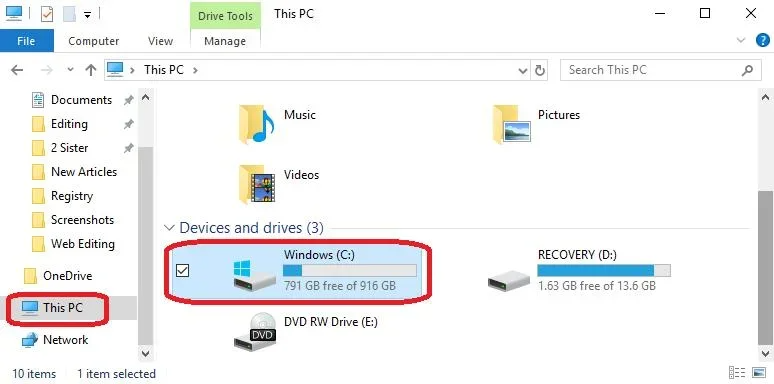
Hatua #2
Tafuta “Windows” faili na uifungue. Kisha, fungua “SystemApps.”
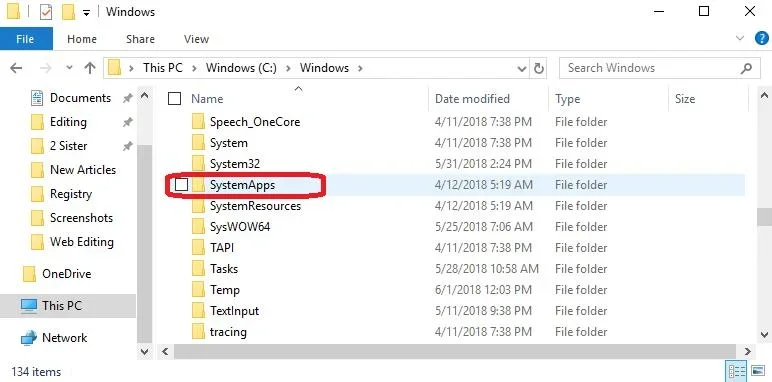
Hatua #3
Tafuta folda inayoitwa “Microsoft.Windows.Cortana_cw5n1h2txyewy.” Bofya polepole mara mbili kwenye folda na uipe jina jipya "xMicrosoft.Windows.Cortana_cw5n1h2txyewy" au kitu kingine ambacho ni rahisi kukumbuka unahitaji kuirejesha katika hali yake ya awali. Unapojaribu kuipa jina jipya, utapata ujumbe unaosema, "Ufikiaji wa Folda Umekataliwa." Bofya “Endelea.”
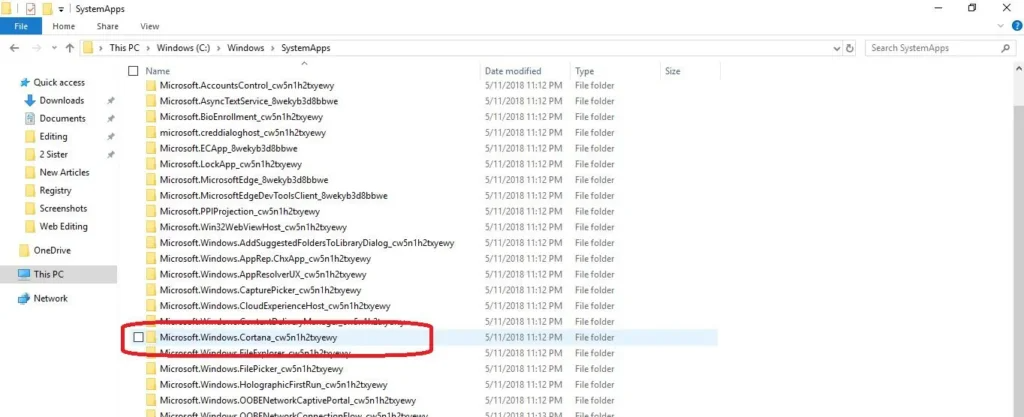
Hatua #4
Bofya “Endelea.” Unapopata ujumbe unaouliza ikiwa ungependa kuruhusu programu kufanya mabadiliko uchaguendio.
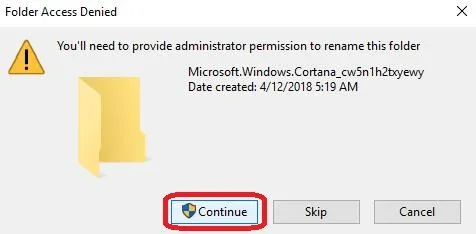
Hatua #5
Utaona ujumbe ukikuambia kuwa Folda inatumika. Bila kufunga dirisha hili, fungua kidhibiti cha kazi kwa kubofya kulia kwenye upau wa kazi na kuchagua "Kidhibiti cha Task."

Hatua #6
Katika kazi. meneja, bofya Cortana na kisha "Maliza Kazi." Haraka kubadili dirisha la "Faili Inatumika" na ubofye "Jaribu Tena." Lazima ufanye hivi haraka, au Cortana ataanza upya na hatakuruhusu kubadilisha jina la folda. Usipoifanya haraka vya kutosha, jaribu tena.
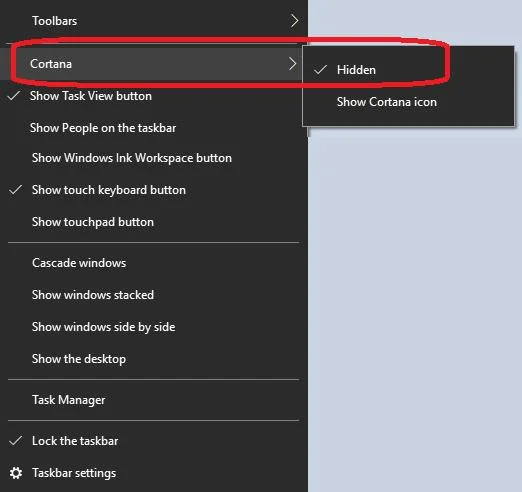
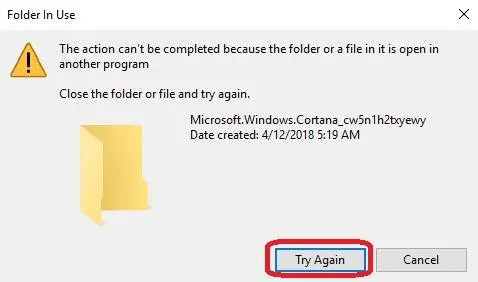
Zima Cortana katika Mipangilio ya Usajili wa Windows
Kihariri cha Usajili cha Windows kinaweza kutumika kuzima Cortana. Ili kufanya hivyo, fungua mhariri wa Usajili kwa kugonga kitufe cha Windows + R ili kufungua kisanduku cha mazungumzo Run na chapa regedit. Kisha, nenda kwenye ufunguo ufuatao:
HKEY_LOCAL_MACHINE\SOFTWARE\Policies\Microsoft\Windows\Windows Search
Ifuatayo, tafadhali tengeneza thamani mpya ya DWORD katika ufunguo wa Utafutaji wa Windows na ukipe jina RuhusuCortana. Weka thamani iwe 0 ili kuzima Cortana au 1 ili kumwezesha.
Unaweza pia kuzima Cortana kwa kufungua programu ya Mipangilio, kuelekea kwenye Faragha > Mahali, na kuzima chaguo la Acha Cortana afikie eneo langu.

